
1.安装JDK
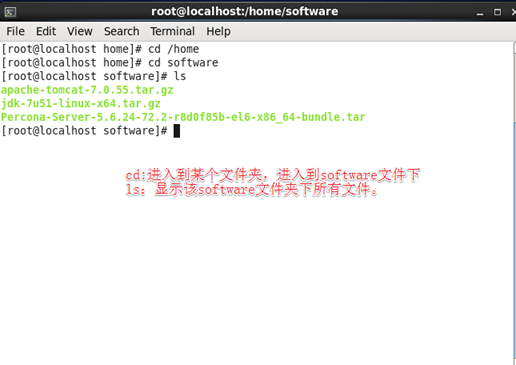
tar -xvf jdk-7u51-linux-x64.tar.gz 解压并安装
mv jdk1.7.0_51/ jdk1.7重命名为jdk1.7
1.1 配置环境变量
vim /etc/profile
i 进入vim命令
JAVA_HOME=/home/software/jdk1.7
PATH=$JAVA_HOME/bin:$PATH
CLASSPATH=.:$JAVA_HOME/lib/dt.jar:$JAVA_HOME/lib/tools.jar
export JAVA_HOME PATH CLASSPATH
esc 然后:wq退出vim命令
1.2让环境变量立即生效
source /etc/profile
1.3jdk配置是否成功
java -version

2.安装TOMCAT
2.1把tomcat安装包拖到software文件夹下
2.2解压tomcat
tar -xvf apache-tomcat-7.0.55.tar.gz
2.3修改名称
mv apache-tomcat-7.0.55/ tomcat7
cd tomcat/ 要用alt+/
cd bin/ 注意有个/
2.4启动tomcat
sh startup.sh
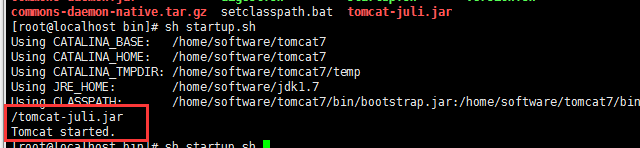
2.5关闭防火墙
service iptables stop
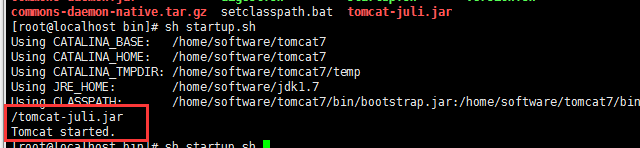
2.6开启对外端口
iptables -I INPUT -p tcp --dport 8080 -j ACCEPT
3.安装Mysql
创建mysql目录 mysql
3.1解压文件
tar -xvf Percona-Server-5.6.24-72.2-r8d0f85b-el6-x86_64-bundle.tar
解压后出现这些文件,一个一个的执行
1.rpm -ivh Percona-Server-56-debuginfo-5.6.24-rel72.2.el6.x86_64.rpm

2.rpm -ivh Percona-Server-shared-56-5.6.24-rel72.2.el6.x86_64.rpm
3.rpm -ivh Percona-Server-client-56-5.6.24-rel72.2.el6.x86_64.rpm
4.rpm -ivh Percona-Server-server-56-5.6.24-rel72.2.el6.x86_64.rpm
执行完后出现七个文件后缀为.rpm
3.2启动mysql服务
service mysql start

3.3登陆mysql
Mysql 进入后exit
3.4设置mysql用户名密码
mysqladmin -u root password "root"

3.5登陆mysql
mysql -u root -p //回车数据密码 root 进入mysql数据库中
3.6创建数据库
create database ht;
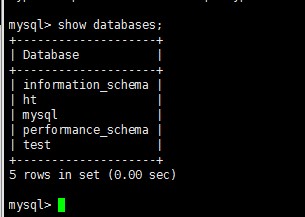
3.7设置字符集
use ht
set names utf8
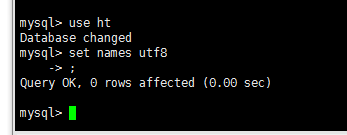
3.8导入数据
source ht.sql
3.9:给root分配权限
GRANT ALL PRIVILEGES ON *.* TO 'root'@'%' IDENTIFIED BY 'root' WITH GRANT OPTION ;
FLUSH PRIVILEGES
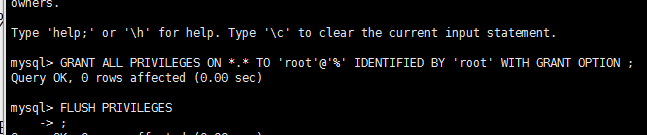
3.10开放3306端口
iptables -I INPUT -p tcp --dport 3306 -j ACCEPT

3.11mysql客户端连接测试